Maneiras de colaborar e compartilhar no Power BI
Você criou relatórios, dashboards, scorecards e modelos semânticos. Talvez você queira colaborar neles com seus colegas. Ou talvez você esteja pronto para distribuí-los mais amplamente. Qual é a melhor maneira de colaborar e compartilhá-los? Neste artigo, comparamos suas opções.
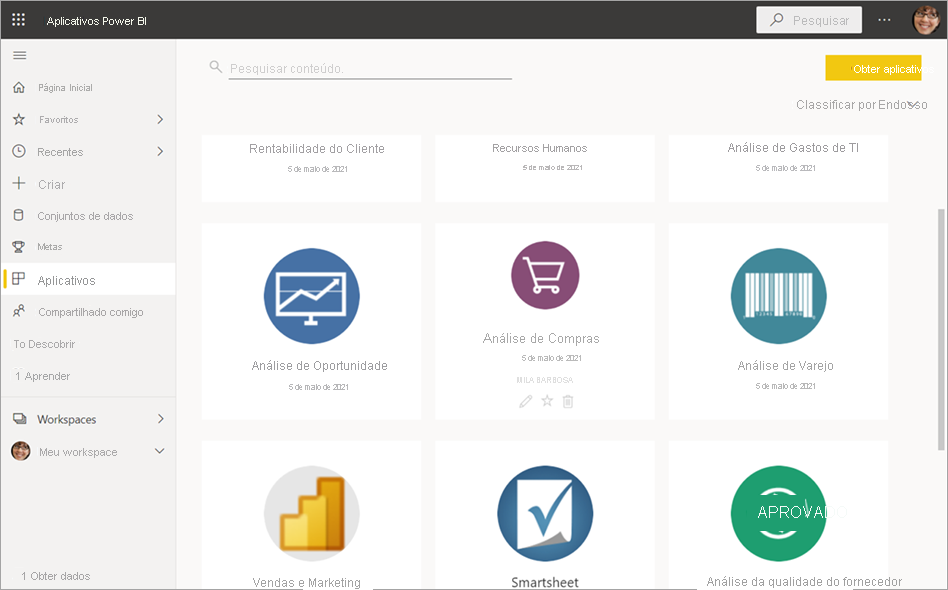
Aplicativos de serviço do Power BI
Colaborar
- Colabore com colegas de trabalho nos workspaces para criar relatórios e dashboards significativos.
- Colabore usando o Microsoft Teams.
Distribuir ou compartilhar dashboards e relatórios
- Compartilhe relatórios, dashboards ou scorecards do seu Meu workspace ou em outro workspace.
- Anote em aplicativos móveis do Power BI e compartilhe.
- Apresente páginas de relatório dinâmicas do Power BI no PowerPoint.
- Imprima relatórios.
- Crie um aplicativo de modelo que possa ser distribuído para usuários externos do Power BI por meio do Microsoft AppSource.
- Reúna relatórios, dashboards e scorecards de workspaces em aplicativos e distribua seus aplicativos para um grupo maior ou para toda a organização.
- Insira relatórios em portais seguros ou sites públicos.
Compartilhar dados
- Crie modelos semânticos compartilhados que seus colegas de trabalho possam usar como base para seus próprios relatórios em seus próprios workspaces.
- Crie fluxos de dados como modo de compartilhar uma fonte de dados comum.
Não importa qual opção você escolher, para compartilhar seu conteúdo você precisa de uma licença do Power BI Pro ou então o conteúdo precisa estar em uma capacidade Premium do Power BI ou do Microsoft Fabric. Os requisitos de licença variam para os colegas que exibem o conteúdo que você compartilha, dependendo da opção escolhida. As seções a seguir apresentam mais detalhes.
Também é importante reconhecer que a segurança é definida na carga de trabalho do Fabric que está sendo usada para fornecer os dados. Por exemplo, ao compartilhar um relatório, você também compartilha o acesso ao modelo semântico abaixo. Você precisa definir a segurança no modelo semântico usando RLS (Segurança em Nível de Linha) ou OLS (Segurança em Nível de Objeto) para impedir que um consumidor de relatório acesse todos os dados no modelo semântico. Por padrão, o acesso de leitura de um consumidor de relatório não é restrito aos elementos e dados que eles veem no relatório, mas as restrições de acesso podem ser impostas no modelo semântico graças à RLS e ao OLS. Use a RLS para restringir o acesso às linhas de dados que estão sendo retornadas e o OLS para restringir o acesso a colunas e tabelas. Quando você oculta uma tabela, coluna, medida, visual ou página de relatório, por outro lado, isso não impede que um usuário do relatório acesse esses elementos ocultos. Ocultar, portanto, não é uma medida de segurança, mas uma opção para fornecer uma experiência de usuário organizada e focada em tarefas ou objetivos específicos.
Analisamos cada cenário de compartilhamento abaixo e discutimos as implicações de segurança com mais detalhes para cada um. Para obter mais considerações sobre o planejamento de segurança do consumidor de relatório, consulte Planejamento de implementação do Power BI: planejamento de segurança do consumidor de relatórios. Para obter mais informações sobre outras cargas de trabalho do Fabric, consulte Modelo de permissão – Microsoft Fabric.
Colaborar em um workspace
Quando as equipes trabalham juntas, elas precisam de acesso aos mesmos documentos para que possam colaborar rapidamente. Nos workspaces do Power BI, as equipes compartilham a propriedade e o gerenciamento de dashboards, relatórios, modelos semânticos e pastas de trabalho. Às vezes, os usuários do Power BI organizam seus workspaces com base em estruturas organizacionais; ou eles os criam para projetos específicos. Ainda assim, outras organizações usam vários workspaces para armazenar versões diferentes de relatórios ou de dashboards que elas usam.
Os workspaces fornecem funções que determinam quais permissões seus colegas de trabalho têm. Use essas funções para determinar quem pode gerenciar o workspace, editar ou distribuir conteúdo ou apenas exibir conteúdo. Saiba mais sobre funções nos workspaces.
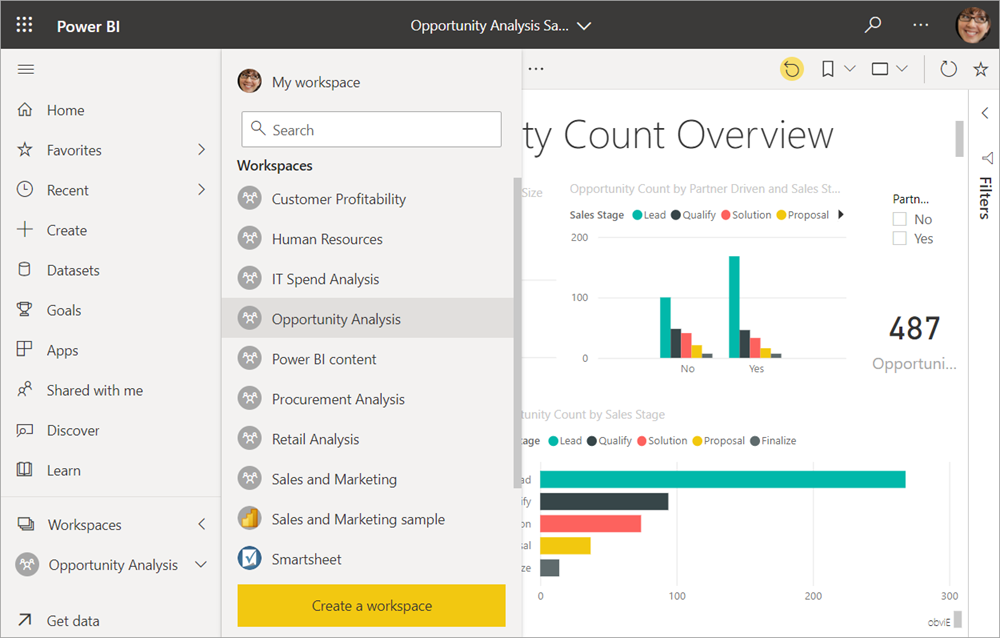
Workspaces são melhores para colaboração do que o Meu Workspace, porque eles permitem a propriedade conjunta do conteúdo. Você e toda a sua equipe podem fazer atualizações facilmente ou conceder acesso aos outros. O Meu workspace é mais bem usado por indivíduos para conteúdo pessoal ou pontual.
Agora, imagine que você tenha terminado um relatório que precisa compartilhar com os colegas. Qual é a melhor maneira de conceder acesso a ele? A resposta depende de vários fatores.
- Se os colegas tiverem que manter o relatório atualizado ou precisarem de acesso a todo o conteúdo do workspace, adicione-os ao workspace como Membros ou Colaboradores.
- Se os colegas precisarem apenas exibir o conteúdo no workspace, adicione-os como Espectadores.
- Se os colegas precisarem ver apenas o relatório e não todo o conteúdo do workspace, basta compartilhá-lo com eles ou conceder acesso direto a ele.
- Se o relatório for mais bem utilizado com outros relatórios e painéis relacionados que você precisa distribuir para muitos colegas, a publicação de um aplicativo provavelmente será a melhor opção.
Sempre que você colabora com sua equipe usando um espaço de trabalho, a equipe tem acesso a todos os dados no espaço de trabalho. Para restringir o acesso de um usuário, dê a ele a função de Visualizador no espaço de trabalho e defina RLS ou OLS no modelo semântico ou em outra segurança de carga de trabalho do Fabric.
Leia sobre como criar workspaces.
Colaborar no Microsoft Teams
Aumente a colaboração controlada por dados em sua organização inserindo seus relatórios do Power BI e relatórios paginados do Power BI no Microsoft Teams. O serviço do Power BI tem um botão de Chat do Teams para obter relatórios. Você pode adicionar guias separadas do Power BI para cada relatório individual e dar a cada guia o nome do relatório ou qualquer outro nome.
Quando você adiciona uma guia de relatório do Power BI ao Microsoft Teams, o Teams cria automaticamente uma conversa de guia para o relatório. Todos nesse canal do Microsoft Teams podem ver e discutir o relatório na conversa se já tiverem acesso ao relatório no serviço do Power BI.
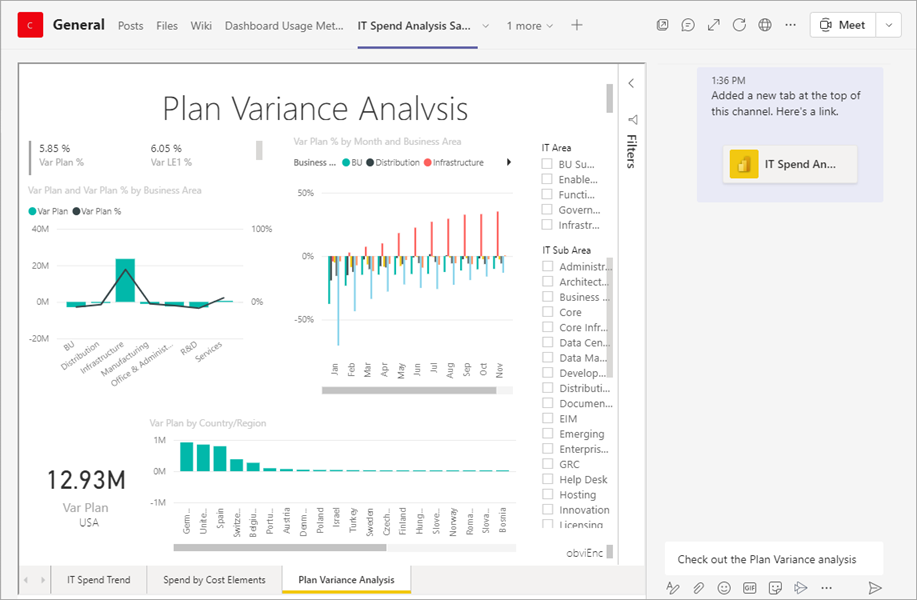
Leia mais sobre como colaborar no Microsoft Teams com o Power BI.
A inserção de um relatório no Microsoft Teams ou o envio de um link a um item não concede automaticamente aos usuários as permissões para ver o relatório. Você precisa permitir que os usuários exibam o relatório no Power BI.
Compartilhar relatórios ou painéis
Digamos que seu relatório esteja pronto no Power BI Desktop e você deseje que outras pessoas tenham acesso a ele. Uma maneira de fazer isso é compartilhá-lo no serviço do Power BI. Você pode publicá-lo no Meu Workspace ou em um outro workspace. Talvez você crie um dashboard para ir com ele, e pronto.
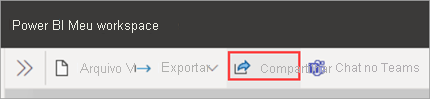
Você precisa de uma licença do Power BI Pro para compartilhar seu conteúdo. As pessoas com quem você o compartilha também precisam, ou o conteúdo tem que estar em um workspace em uma capacidade Premium. Quando você compartilha um dashboard ou relatório, os destinatários podem exibi-lo e interagir com ele. Se você conceder permissão, eles poderão editá-lo, fazer uma cópia e compartilhá-lo com colegas de trabalho. Eles veem os mesmos dados que você no dashboard ou relatório. Eles têm acesso a todos os dados do modelo semântico subjacente, a menos que a RLS (Segurança em Nível de Linha) ou OLS (Segurança em Nível de Objeto) esteja aplicada.
Você pode compartilhar relatórios por meio de links que dão acesso:
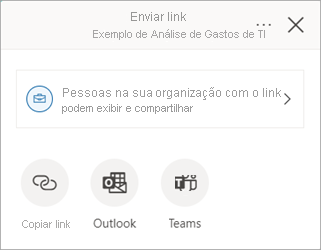
Além disso, você pode conceder acesso direto aos usuários para compartilhar relatórios:
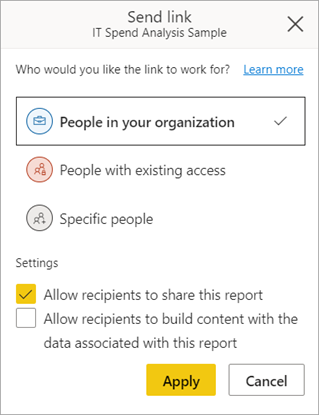
Você também pode compartilhar painéis concedendo acesso direto aos usuários, mas não por meio de links que dão acesso:
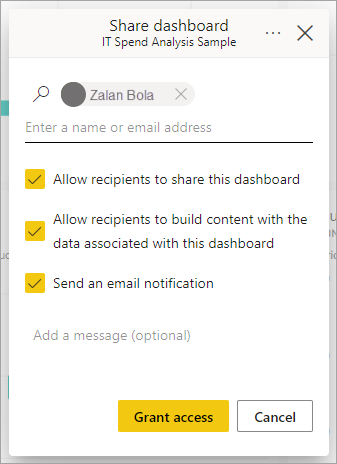
Quando você compartilha um relatório com outros usuários, eles obtêm acesso de leitura ao relatório e ao modelo semântico subjacente que o relatório usa. Sem definir RLS ou OLS no modelo semântico, o relatório é compartilhado com acesso total a todos os dados, mesmo quando tabelas, colunas, medidas ou páginas de relatório não são mostradas no relatório ou na lista de campos.
Quando você compartilha um relatório com acesso de compilação, além de permissões de leitura, o usuário não apenas obtém acesso total a todos os elementos no modelo semântico, mas também pode criar novos relatórios, painéis e outras soluções. No entanto, eles só veem os dados permitidos com base nas regras de segurança configuradas no modelo. Leia mais sobre como Compartilhar relatórios e painéis no serviço do Power BI. Ou leia sobre como adicionar um filtro em um link e compartilhar uma exibição filtrada do relatório.
Anotar e compartilhar dos aplicativos móveis do Power BI
Nos aplicativos móveis do Power BI para dispositivos iOS e Android, você pode fazer anotações em um bloco, relatório ou visual e, em seguida, compartilhar isso com qualquer pessoa por email.
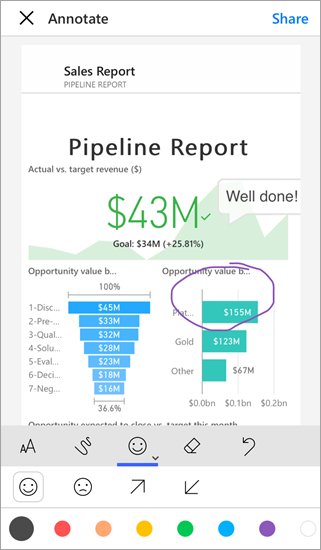
Você está compartilhando um instantâneo do bloco, do relatório ou do visual. Os destinatários veem exatamente como ele era quando você enviou o email. O email também contém um link para o dashboard ou relatório. Se eles tiverem uma licença do Power BI Pro ou se o conteúdo estiver em uma capacidade Premium e você já tiver compartilhado o conteúdo com eles, eles poderão abri-lo. Você pode enviar instantâneos de blocos para qualquer pessoa, não apenas para seus colegas, no mesmo domínio de email.
Leia mais sobre anotação e compartilhamento de blocos, relatórios e visuais nos aplicativos móveis do iOS e Android.
Distribuir insights em um aplicativo
Digamos que você deseja distribuir o dashboard para um público-alvo amplo da sua organização. Você e seus colegas criaram um workspace, depois criaram e refinaram dashboards, relatórios e modelos semânticos no workspace. Agora, você seleciona os dashboards e relatórios e os publica como um aplicativo, em um grupo ou em toda a sua organização.
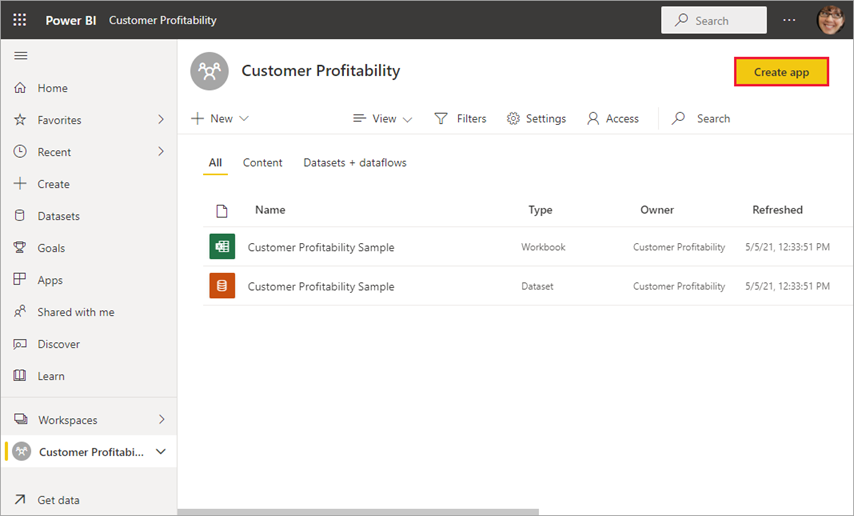
Os aplicativos são fáceis de descobrir e instalar no serviço do Power BI (https://app.powerbi.com). Você pode enviar aos usuários corporativos um link direto para o aplicativo ou eles podem pesquisar por ele no AppSource. Se o administrador do Power BI der permissão, você poderá instalar um aplicativo automaticamente em contas do Power BI de seus colegas de trabalho. Leia sobre como publicar um aplicativo.
Após instalarem o aplicativo, eles poderão vê-lo no navegador ou dispositivo móvel.
Para que seus usuários exibam seu aplicativo, eles precisam da licença do Power BI Pro ou o aplicativo precisa ser armazenado em uma capacidade do Power BI Premium. Leia O que é o Power BI Premium? para obter detalhes.
Ao compartilhar um relatório por meio de um aplicativo, as mesmas contagens que ao compartilhar um relatório diretamente: eles obtêm acesso de leitura ao relatório, mas também ao modelo semântico subjacente que está sendo usado pelo relatório. Sem definir RLS ou OLS no modelo semântico, o relatório é compartilhado com acesso total a todos os dados, mesmo quando eles não são mostrados no relatório. Se os usuários tiverem um link direto para qualquer um dos conteúdos em seu aplicativo, eles poderão acessar todos os dados, mesmo que a tabela, a coluna ou a medida esteja visualmente oculta no painel de navegação para esse público-alvo.
Ao criar um aplicativo, você também pode conceder aos usuários permissões de build no modelo semântico, além do acesso de leitura. Conforme discutido anteriormente, isso permite que o usuário crie novas soluções sobre o modelo semântico.
É possível publicar aplicativos para as pessoas que estão fora de sua organização também. Eles podem ver e interagir com o conteúdo do aplicativo, mas não podem compartilhá-lo com outras pessoas. Agora, você pode criar aplicativos de modelo e implantá-los para qualquer cliente do Power BI.
Inserir relatórios em portais seguros ou sites públicos
Inserir em portais seguros
Você pode inserir relatórios do Power BI em portais ou sites em que os usuários esperam vê-los.
Com as opções Inserir no SharePoint Online e Inserção no serviço do Power BI, você pode inserir relatórios com segurança para seus usuários internos. Não importa a opção escolhida, o Power BI aplicará todas as permissões e a segurança de dados antes que os usuários vejam o conteúdo, semelhante ao que ocorre al compartilhar um relatório. A pessoa que está exibindo o relatório precisa da licença apropriada.
- A opção Inserir no SharePoint Online funciona com a web part do Power BI para o SharePoint Online. Ela fornece uma experiência de logon único com controle de como o relatório é inserido. Leia mais sobre a Inserção no SharePoint Online.
- A opção Inserção funciona com qualquer portal ou site compatível com a inserção de conteúdo usando uma URL ou um iFrame. Leia mais sobre a opção Inserção.
Publicar em sites públicos
A opção Publicar na Web permite publicar relatórios do Power BI em toda a Internet, inserindo visualizações em postagens nos blogs, sites, mídias sociais e outras comunicações online. Qualquer pessoa que acessar a Internet poderá exibir seus relatórios e não há nenhum controle sobre quem verá o que você publicou. Eles não precisam de uma licença do Power BI. A publicação na Web só está disponível para relatórios que você pode editar. Você não pode publicar relatórios na Web se eles são compartilhados com você ou se estiverem em um aplicativo. Leia sobre como publicar na web.
Aviso
Use Publicar na Web apenas para compartilhar o conteúdo publicamente, não internamente. Quando você usa Publicar na Web, qualquer pessoa na Internet pode exibir seu relatório ou visual publicado. A exibição de um relatório compartilhado por meio de Publicar na Web não requer autenticação. Ela inclui a exibição de dados no nível de detalhes que os relatórios agregam. Antes de publicar um relatório, verifique se não há nenhum problema em compartilhar os dados e as visualizações publicamente na Internet. Não publique informações confidenciais nem proprietárias. Em caso de dúvida, verifique as políticas de sua organização antes da publicação.
Apresentar páginas de relatório dinâmicas no PowerPoint
Você pode aprimorar sua narrativa de dados com dados dinâmicos e interativos do Power BI adicionando páginas de relatório do Power BI ao PowerPoint. Você pode interagir com eles da mesma forma que faria no Power BI. A página de relatório dinâmica é interativa nos modos de edição e de apresentação de slides do PowerPoint. Você pode aplicar filtros e segmentações, selecionar pontos de dados e fazer drill down nos dados.
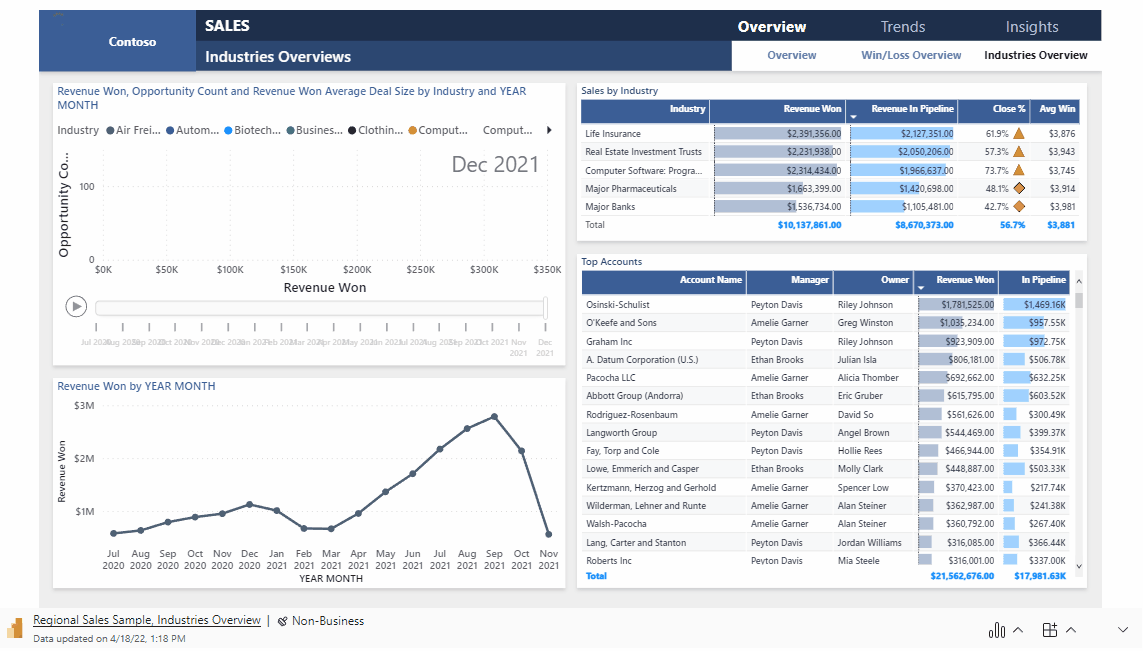
Leia mais sobre narrativa com o Power BI no PowerPoint. Quando você usa um relatório dentro de uma apresentação do PowerPoint, a pessoa que abre o PowerPoint também precisa acessar o relatório para exibi-lo. As mesmas permissões de antes se aplicam.
Imprimir ou salvar como PDF ou outro arquivo estático
No serviço do Power BI, você pode imprimir, salvar como PDF ou salvar como outro formato de arquivo estático qualquer um destes itens:
- Um dashboard inteiro
- Um bloco do dashboard
- Uma página de relatório
- Um relatório paginado
- Uma visualização do serviço do Power BI.
Você só pode imprimir uma página dos relatórios do Power BI por vez. Não é possível imprimir o relatório inteiro de uma vez. Leia sobre como imprimir ou salvar um relatório ou dashboard como um arquivo estático.
Os relatórios paginados, por outro lado, são criados para serem impressos. Leia uma comparação dos relatórios do Power BI e paginados para obter mais detalhes.
Criar e implantar aplicativos de modelo
Os aplicativos de modelo são projetados para serem distribuídos publicamente, geralmente no Microsoft AppSource. Você cria um aplicativo e com pouco ou quase nenhum código, você pode implantá-lo para qualquer cliente do Power BI. Os clientes se conectam em seus próprios dados e criam instâncias de suas próprias contas. Leia mais sobre aplicativos de modelo do Power BI.
Compartilhar um modelo semântico
Sejamos francos, algumas pessoas têm maior habilidade na criação de modelos de dados bem projetado de alta qualidade em seus relatórios. Talvez você seja essa pessoa. Toda a organização pode se beneficiar do uso dos mesmos modelos de dados bem projetados. Modelos semânticos compartilhados preenchem essa função. Quando você cria um relatório com um modelo de dados que todos devem usar, você pode salvar o relatório no serviço do Power BI e dar às pessoas certas a permissão para usá-lo. Em seguida, eles podem criar relatórios no seu modelo semântico. Dessa forma, todas as pessoas baseiam os relatórios nos mesmos dados, observando a mesma "versão da verdade".
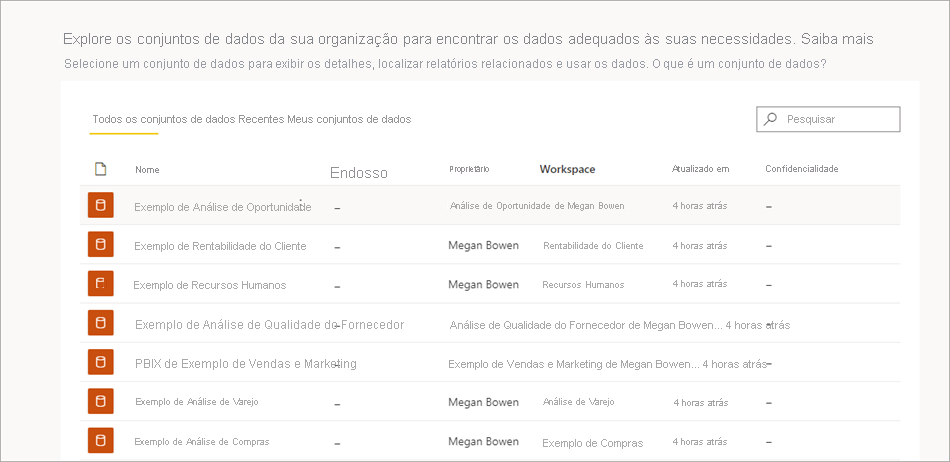
Quando você compartilha um modelo semântico, por padrão, o usuário tem acesso total ao modelo semântico. Você pode definir regras de segurança apropriadas por meio de RLS e OLS no modelo semântico para restringir os dados que o usuário pode acessar. Leia mais sobre criação e uso de modelos semânticos compartilhados.
Criar fluxos de dados
Os fluxos de dados são uma maneira de autoatendimento para unificar dados de fontes diferentes e prepará-los para serem modelados. Os analistas criam fluxos de entrada para ingerir, transformar, integrar e enriquecer Big Data. Eles criam e gerenciam fluxos de trabalho em workspaces no serviço do Power BI. Leia sobre preparação de dados de autoatendimento com fluxos de dados.
Considerações e limitações
- Não é possível compartilhar relatórios do Servidor de Relatórios do Power BI. Em vez disso, você pode criar assinaturas para si mesmo ou para outras pessoas.
Conteúdo relacionado
- Compartilhar dashboards com colegas e outras pessoas
- Criar e publicar um aplicativo no Power BI
- Inserir o relatório em um site ou portal seguro
Tem comentários? Vá para o site da comunidade do Power BI para fazer sugestões.
Mais perguntas? Experimente a Comunidade do Power BI